python opencv鼠标交互操作的实用指南
前言
cv2.setMouseCallback(windowName, onMouse [, param])
鼠标回调函数:onMouse(event, x, y, flags, param)
示例
总结
前言opencv的鼠标交互操作主要通过两个函数实现:
第一个是cv2.setMouseCallback(windowName, onMouse [, param])
第二个是setMouseCallback()的第二个参数,称为鼠标回调函数onMouse(event, x, y, flags, param)
下面分别对二者进行说明,并举一个简单的例子说明其用法。
cv2.setMouseCallback(windowName, onMouse [, param])参数说明:
windowName:必需。类似于cv.imshow()函数,opencv具体操作哪个窗口以窗口名作为识别标识,这有点类似窗口句柄的概念。
onMouse:必需。鼠标回调函数。鼠标回调函数的定义是onMouse(event, x, y, flags, param),我们想要做什么鼠标操作,都是在这个函数内实现。
param:可选。请注意到onMouse里面也有一个param参数,它与是setMouseCallback里的param是同一个,更直白一点说,这个param是onMouse和setMouseCallback之间的参数通信接口。
这个参数列表不要改变它,除了param外其他都是由回调函数自动获取值。
参数说明:
event:由回调函数根据鼠标对图像的操作自动获得,内容包含左键点击,左键弹起,右键点击...等等等非常多的操作。
x,y:由回调函数自动获得,记录了鼠标当前位置的坐标,坐标以图像左上角为原点(0, 0),x方向向右为正,y方向向下为正。
flags:记录了一些专门的操作,下面有说明。
param:从setMouseCallback()里传递过来的参数。该参数在setMouseCallback()处是可选参数,所以可以不设置。
event和flags的种类:
可以使用如下代码获得event的种类
# -*- coding: utf-8 -*-
import cv2
events = [i for i in dir(cv2) if 'EVENT' in i]
print(events)
结果分为两部分,下面以EVENT_FLAG_开头的是flags对应的状态,其它的是event对应的状态。
flags和event似乎不能同时起作用,也就是说,我们无法通过同时判断这两个条件来实现组合键操作。
示例[‘EVENT_FLAG_ALTKEY', ‘EVENT_FLAG_CTRLKEY', ‘EVENT_FLAG_LBUTTON', ‘EVENT_FLAG_MBUTTON', ‘EVENT_FLAG_RBUTTON', ‘EVENT_FLAG_SHIFTKEY', ‘EVENT_LBUTTONDBLCLK', ‘EVENT_LBUTTONDOWN', ‘EVENT_LBUTTONUP', ‘EVENT_MBUTTONDBLCLK', ‘EVENT_MBUTTONDOWN', ‘EVENT_MBUTTONUP', ‘EVENT_MOUSEHWHEEL', ‘EVENT_MOUSEMOVE', ‘EVENT_MOUSEWHEEL', ‘EVENT_RBUTTONDBLCLK', ‘EVENT_RBUTTONDOWN', ‘EVENT_RBUTTONUP']
下面是一个简单的示例,运行程序后,我们可以通过鼠标左键单击来画一些十字线。
# -*- coding: utf-8 -*-
import cv2
import numpy as np
WIN_NAME = 'pick_points'
def onmouse_pick_points(event, x, y, flags, param):
if event == cv2.EVENT_LBUTTONDOWN:
print('x = %d, y = %d' % (x, y))
cv2.drawMarker(param, (x, y), (0, 255, 0))
if __name__ == '__main__':
image = np.zeros((256, 256, 3), np.uint8)
cv2.namedWindow(WIN_NAME, 0)
cv2.setMouseCallback(WIN_NAME, onmouse_pick_points, image)
while True:
cv2.imshow(WIN_NAME, image)
key = cv2.waitKey(30)
if key == 27: # ESC
break
cv2.destroyAllWindows()
上面程序中有几个注意点:
setMouseCallback()中的param参数我们传递了image进去,也就是说鼠标回调函数onmouse_pick_points()中的param就是image,画十字线的操作在鼠标回调函数中,该参数在onmouse_pick_points中的变化可以保留到函数外,可以理解为C++的引用传递,或C语言的指针传递。
需要一个无限循环来刷新图像。
无限循环的退出条件由键盘获取,cv2.waitKey()用来获取键盘的按键,当我们点ESC后就可以退出。
这里点了三次左键,终端输出以下内容:
x = 60, y = 55
x = 206, y = 113
x = 114, y = 192
并得到这样一张图像:
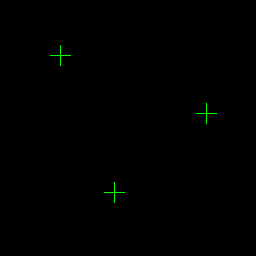
到此这篇关于python opencv鼠标交互操作的文章就介绍到这了,更多相关python opencv鼠标交互操作内容请搜索软件开发网以前的文章或继续浏览下面的相关文章希望大家以后多多支持软件开发网!